Folyton a saját hangját hallja telefonhívások közben Androidon? Sajnos ez a probléma gyakoribb, mint gondolná, és számos tényező okozhatja, a hálózati problémáktól kezdve a konfliktusos alkalmazásokig. Ebben a bejegyzésben áttekintünk néhány hibaelhárítási tippet a hangos telefonhívások közbeni visszhangok javítására Androidon. Kezdjük tehát a munkát.
Mielőtt
Mielőtt időt szánna bármilyen fejlett hibaelhárítási tippre, íme néhány alapvető megoldás, amit érdemes kipróbálni.
Kezdetnek távolítsa el a telefon védőburkolatát vagy bármilyen más külső tartozékot. Ha a tok nem illeszkedik megfelelően, akkor zavarhatja a telefon hangszóróját és mikrofonját, ami visszhangot eredményezhet.
Ha vezetékes vagy vezeték nélküli fejhallgatót használ, húzza ki azokat, és nézze meg, hogy még mindig hall-e visszhangot hívás közben. Ha nem, akkor valószínűleg a fejhallgató a probléma forrása.

Ezután próbálja meg bekapcsolni a telefon repülőgépes üzemmódját. Ez segít megoldani minden olyan kisebb hálózati problémát, amely visszhangot okozhatott a telefonhívások során.
Ha a helyzet az alapvető javítások alkalmazása után is változatlan marad, itt van néhány haladó megoldás, amellyel megpróbálhatja a visszhangokat javítani a hanghívások során az Androidon.
1. Kérje meg a másik személyt, hogy kapcsolja ki a hangszórótelefont.
Visszhang akkor keletkezhet, ha a hangszóróból kibocsátott hangot a mikrofon rögzíti. Ez az egyik leggyakoribb oka a visszhangoknak a telefonhívások során Androidon.
Megkérheti a másik személyt, hogy csökkentse a hangszóró hangerejét vagy tiltsa le, és megnézheti, hogy ez megoldja-e a problémát.
2. Kapcsolja ki a hívásfelvételt
Egy másik ok, amiért visszhangot hallhat, ha engedélyezte a hívásrögzítést a telefonján. Az XDA fórumon több felhasználó is hasonló problémákról számolt be, amikor a telefonjukon engedélyezve volt a hívásrögzítés. Megpróbálhatja letiltani ezt a funkciót, hátha ez változtat valamit.
Ha a telefonja natívan támogatja a hívásrögzítést, a következő lépésekkel letilthatja a funkciót.
1. Nyissa meg a Telefon alkalmazást az Androidon. Koppintson a jobb felső sarokban lévő kebabmenüre (három pont ikon), és válassza a Beállítások menüpontot.
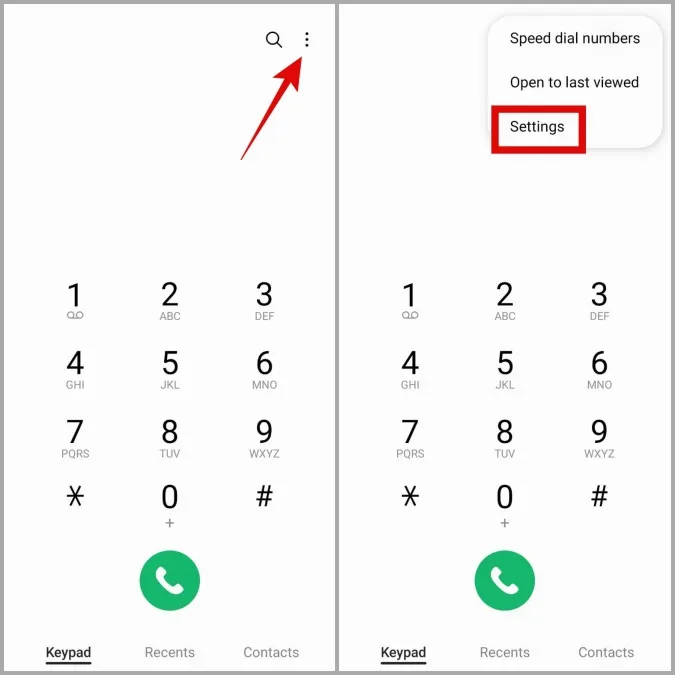
2. Koppintson a Hívások rögzítése elemre, és kapcsolja ki a Hívások automatikus rögzítése kapcsolót.
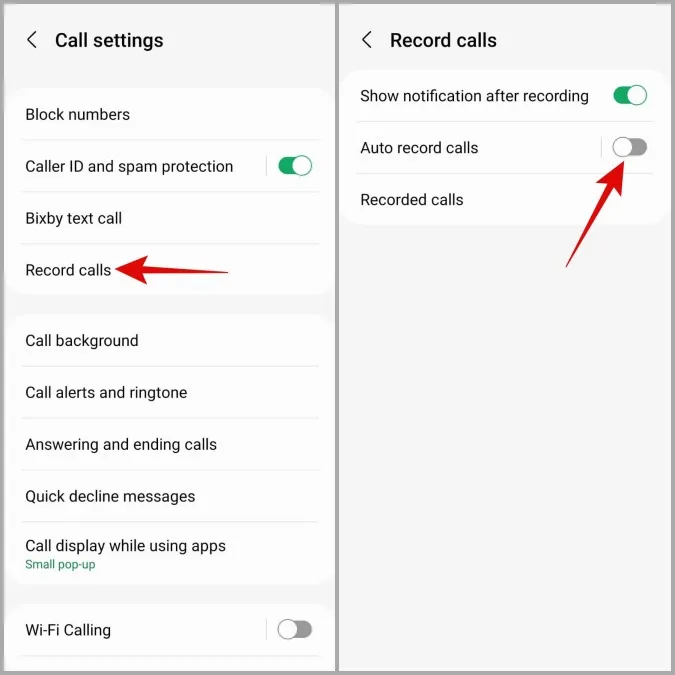
Ha dedikált hívásrögzítő alkalmazást használ, akkor onnan kell letiltania a hívásrögzítést.
3. Kapcsolja ki a Wi-Fi hívások kikapcsolását
A Wi-Fi hívás egy ügyes funkció az Androidon, amely a Wi-Fi hálózatot használja a hanghívások lebonyolításához a mobilhálózat helyett. Ez a funkció azonban időnként zavarhatja a telefonhívásokat, és problémákat okozhat. Megpróbálhatja kikapcsolni a Wi-Fi hívást a telefonján, hátha ez segít. Úgy tűnik, ez a trükk több Reddit-felhasználónak is bevált, akik Samsung Galaxy telefonjukon visszhangokat tapasztaltak.
1. Nyissa meg a Beállítások alkalmazást, és koppintson a Kapcsolatokra.
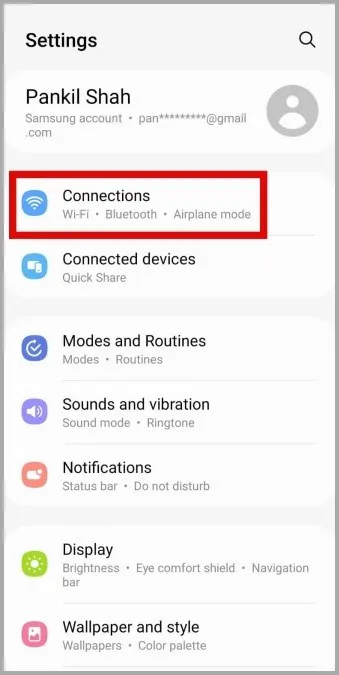
2. Kapcsolja ki a Wi-Fi hívás melletti kapcsolót.
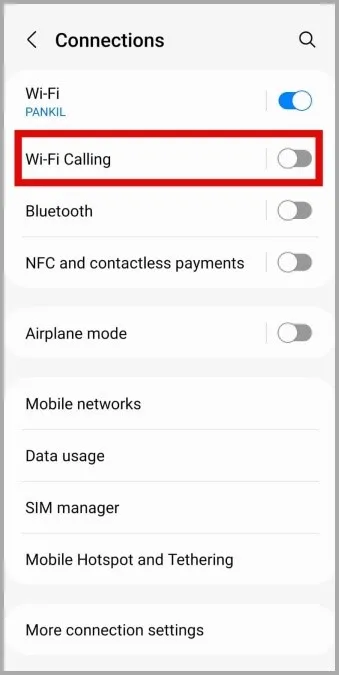
4. A VoIP-hívások közbeni visszhangok hibaelhárítása
Ha visszhangokat hall a Voice over Internet Protocol (VoIP) hívások során, akkor az internetkapcsolattal lehet probléma. Megpróbálhat más hálózati kapcsolatra váltani, hátha ez javít a helyzeten.
Megpróbálhat más alkalmazásokat is használni, például a WhatsAppot, az Instagramot, a Snapchatet vagy a Skype-ot, hogy ellenőrizze, hogy a probléma minden alkalmazásnál következetes-e. Ha a probléma csak egy alkalmazásban jelentkezik, akkor annak gyorsítótár-adatainak törlésével vagy frissítésével meg tudja oldani.
5. Hálózati beállítások visszaállítása
Ha a fenti megoldások nem működnek, itt az ideje visszaállítani a telefon hálózati beállításait. Ez visszaállítja az összes hálózati konfigurációt az alapértelmezett értékre, és kijavítja a rosszul konfigurált beállítások által okozott problémákat.
1. Nyissa meg a telefonon a Beállítások alkalmazást, és görgessen lefelé az Általános kezelésre.
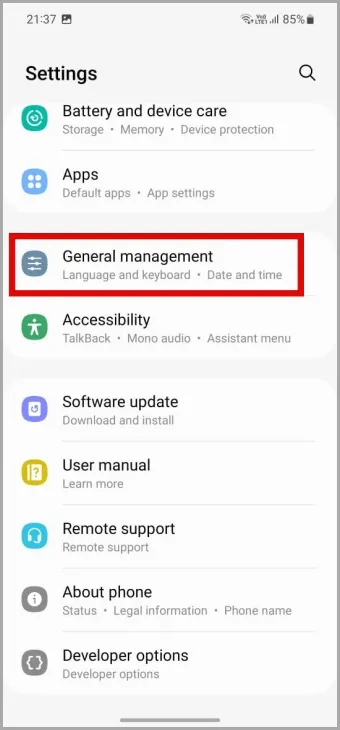
2. Koppintson a Visszaállítás lehetőségre, majd a következő képernyőn válassza a Hálózati beállítások visszaállítása lehetőséget.
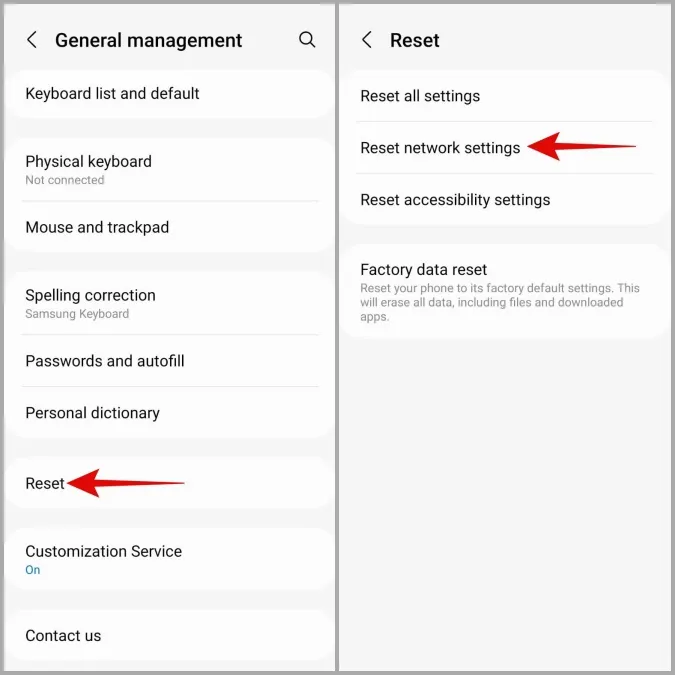
3. Koppintson a Beállítások visszaállítása gombra, és kövesse a képernyőn megjelenő utasításokat a visszaállítási folyamat megkezdéséhez.
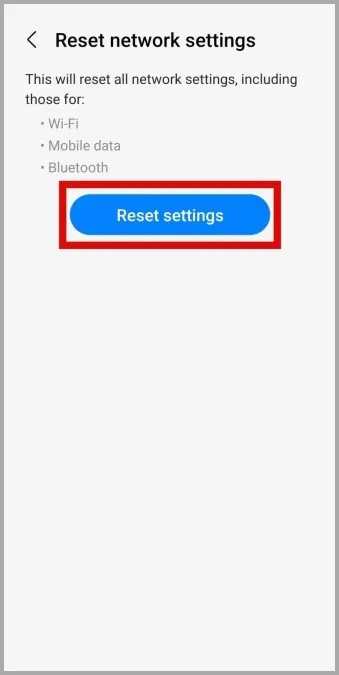
6. Próbálja ki a Biztonságos módot
Ha Android telefonját Biztonságos módba indítja, csak az alapértelmezett alkalmazások és szolgáltatások futnak. Ez segíthet megállapítani, hogy egy nemrég telepített alkalmazás okoz-e visszhangot a telefonhívások során az Androidon.
A telefon Biztonságos módba való indításához tartsa lenyomva a bekapcsológombot a bekapcsolási menü megnyitásához. Nyomja meg hosszan az Újraindítás gombot, és koppintson a zöld jelölőnégyzetre a Biztonságos módba való belépéshez.
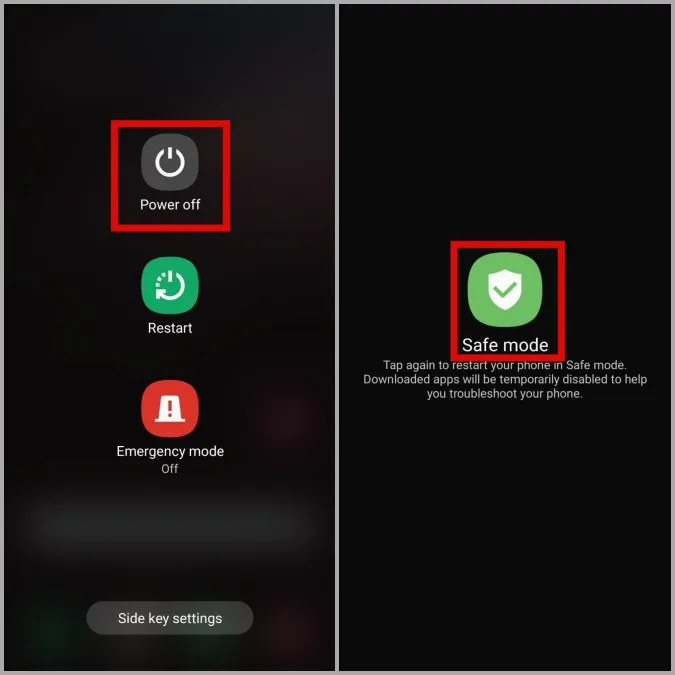
Miután a telefon biztonságos módba lépett, telefonáljon, hogy megnézze, továbbra is hallja-e a visszhangokat. Ha nem, akkor ez megerősíti, hogy az egyik telepített alkalmazással van probléma. A probléma megoldásához megpróbálhatja törölni a nemrég telepített vagy nem használt alkalmazásokat.
Nincs több visszhang
Az ilyen problémák telefonhívás közben enyhén szólva is bosszantóak lehetnek. Szerencsére nem kell megelégednie a nem megfelelő telefonálási élménnyel. A fenti javítások végigjárásával pillanatok alatt orvosolhatja a hanghívások közbeni visszhangokat az Android telefonján.
